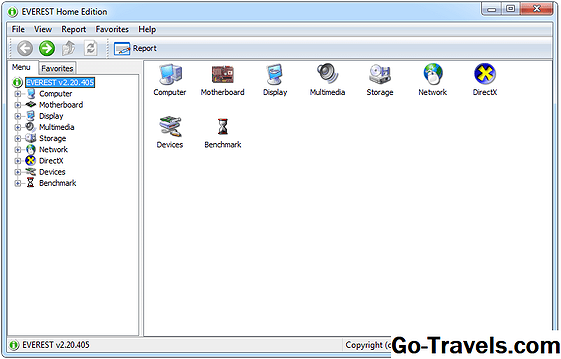Pagrindinis dalykas, kurį naujieji vartotojai įdiegdami Linux tvarko kietojo disko skaidymo koncepciją. Žmonės, kurie bando "Linux" pirmą kartą, gana dažnai nori dvejopą įkėlimą su "Windows", todėl jie turi pažįstamą saugos tinklą. Problema yra tai, kad dvejopas paleidimas yra techniškai šiek tiek sudėtingesnis nei Linux įdiegimas tiesiai į kietąjį diską kaip vienintelę operacinę sistemą.
Deja, tai daro klaidingą įspūdį, kad Linux sunku įdiegti. Tiesa ta, kad Linux yra vienintelė operacinė sistema, suteikianti dvigubą paleidimą. Pirmiausia įdiekite "Linux" praktiškai neįmanoma, tada įdiekite "Windows" kaip antrinę sistemą.
Pagrindinė priežastis yra tai, kad "Windows" nori būti dominuojančia partija ir užimti visą diską.
Geriausias Linux disko kietojo disko skaidinio įrankis yra GParted, ir jis yra prieinamas daugumoje tiesioginių "Linux" paskirstymo vaizdų.
Šiame vadove paaiškinta vartotojo sąsaja ir pateikiama įvairių skirsnių tipų apžvalga.
Vartotojo sąsaja
GParted turi meniu viršuje su įrankių juosta apačioje.
Tačiau pagrindinė sąsaja turi grafinį pasirinkto disko vaizdą ir lentelę, kurioje pateikiami visi pertvaros.
Viršutiniame dešiniajame kampe pamatysite išskleidžiamąjį sąrašą, kuris pagal numatytuosius nustatymus / dev / sda. Sąraše pateikiamas galimų diskų sąrašas.
Standartiniame nešiojamame kompiuteryje matysite tik / dev / sda kuris yra kietasis diskas. Jei įdėkite USB diską, jis bus įtrauktas į sąrašą kaip / dev / sdX (t.y / dev / sdb, / dev / sdc, / dev / sdd).
Stačiakampiai blokai (mažai, kai kurie dideli) tęsiasi per visą ekraną. Kiekvienas stačiakampis yra disko dalis.
Žemiau pateiktoje lentelėje parodytas kiekvieno skirsnio teksto aprašas ir pateikiama tokia informacija:
- Pasiskirstymas
- vardas
- Failų sistema
- Mount Point
- Etiketė
- Dydis
- Naudojamas
- Nepanaudota
- Vėliavos
Pertvaros
Vyresnio amžiaus sistemose (prieš UEFI) paprastai naudojamas vienas didelis skaidinys, kuris užėmė visą diską. Kai kurie gamintojai įdiegia atkūrimo skaidinius diske, todėl gali būti, kad vyresni kompiuteriai turėjo 2 skaidinius.
Norėdami, kad "Linux" būtų galima naudoti "pre-UEFI" kompiuteriuose, galite naudoti "Windows" skaidinį ir mažinti jį naudodami GParted. "Windows" skaidinio mažinimas paliks neišskirtos vietos erdvę, kurią galėtumėte panaudoti norint sukurti "Linux" skaidinius.
Gana įprasta "Linux" sąranka kompiuteryje prieš UEFI apima tris skaidinius:
- Šaknis
- Namai
- Apsikeitimo
Šakninis skaidinys būtų kur įdiegti Linux, namų skyrius saugo visus savo dokumentus, muziką, vaizdo įrašus ir konfigūracijos nustatymus. Apsikeitimo skaidinys būtų naudojamas neaktyviems procesams laikyti, atlaisvinant atmintis kitoms programoms.
Jei norite dvejopą paleisti "Windows XP", "Vista" ir "7" su "Linux", turite keturis skirsnius (penkis, jei išsaugojote atkūrimo skaidinį):
- Windows
- Šaknis
- Namai
- Apsikeitimo
"UEFI" pagrįstose sistemose paprastai yra daugybė pertvarų, net jei jūs tiesiog naudojate "Windows 8" arba "10".
Kompiuteryje, kuriame veikia UEFI, turite turėti EFI sistemos skaidinį. (512 MB dydžio). Paprastai tai reiškia, kad įdiegę "GRUB" įkrovos tvarkyklę, kai įdiegta "Linux" raginama.
Jei planuojate dvejopą paleidimą naudodami "Windows", jums reikės šių skirsnių:
- EFI
- Windows (NTFS)
- Linux root šaknis (t. Y. EXT4)
- Apsikeitimo
Galite pasirinkti pridėti namų pertvarą taip pat, tačiau šiuo metu tai yra nereikšminga. Taip pat reikia diskutuoti apie apsikeitimo sandorio reikalavimą.
Pertvaros dydžio keitimas
Norėdami įdiegti "Linux" į savo skaidinį, turėsite sukurti vietą, o paprasčiausias būdas tai padaryti - sutrumpinti "Windows" skaidinį.
Dešiniuoju pelės klavišu spustelėkite Windows skaidinį (tai yra didelis NTFS skaidinys) ir pasirinkite Keisti dydį/Perkelti iš meniu.
Atsiras naujas langas su šiomis parinktimis:
- Prieš laisvą erdvę
- Naujas dydis
- Po laisvos vietos
- Suderinti su
Būtinai atsargiai judėdami pertvaras.
Svarbiausia atkreipti dėmesį į pranešimą, kuriame nurodomas minimalus skirsnio dydis. Jei eikite žemiau minimalaus dydžio, jūs sunaikinsite bet kurią operacinę sistemą, kuri šiuo metu yra pertvaroje.
Norėdami pakeisti disko skiriamąją gebą, įveskite naują dydį megabaitais. Paprastai jums reikia ne mažiau kaip 10 GB, bet iš tikrųjų turėtumėte leisti bent 20 GB ir pageidautina 50 arba daugiau GB.
Gigabaitas yra 1000 MB (arba 1024 MB tikslumu). Norėdami pakeisti dydį skirsnio, kurio dydis yra 100 GB, dydis yra 50 GB, todėl palikdami 50 GB skirsnio nepaskirstytos vietos įveskite 50000.
Viskas, ką jums reikia padaryti, tada spustelėkite keisti dydį/judėti.
Kaip sukurti naujas pertvaras
Norėdami sukurti naują skaidinį, turite turėti tam tikrą nepaskirstytą erdvę.
Paspauskite ant nepaskirstytos vietos ir paspauskite ją + simbolis įrankių juostoje arba dešiniuoju pelės mygtuku spustelėkite ir pasirinkite naujas.
Atsiras naujas langas su šiomis parinktimis:
- Prieš laisvą erdvę
- Naujas dydis
- Po laisvos vietos
- Suderinti su
- Sukurti kaip
- Pasiskirstymo pavadinimas
- Failų sistema
- Etiketė
Paprastai jus domina naujas dydis, sukurkite kaip, pavadinimas, failų sistema ir etiketė.
Naujo dydžio langelyje numatytas visas nepanaudotas vietos dydis. Jei ketinate sukurti dvi skaidinius (t. Y. Šakną ir apsikeitimo skaidinį), reikės sumažinti dydį, kad būtų galima sukurti antrą skaidinį.
Sukurti trys galimi tipai:
- Pagrindinis
- Logiškas
- Išplėstas
Vyresniose mašinose gali būti iki keturių pirminių skirsnių, tačiau UEFI pagrindu veikiančiose mašinose galite turėti daugiau.
Jei senesniame kompiuteryje jau turite keturias pagrindines pertvaras, galite sukurti loginį skaidinį vienoje iš pagrindinių skaidinių, naudojamų su Linux. Linux gali paleisti iš loginių skaidinių.
Skirstymo pavadinimas yra aprašomasis skaidinys.
Failų sistema gali būti viena iš šių:
- btrfs
- exfat
- ext2
- ext3
- ext4
- f2fs
- fat16
- fat32
- hfs
- hfs +
- lfs
- apsikeitimo sandoris
- lvm2
- ntfs
- reiser2
- ufs
- xfs
Pagrindiniam "Linux" skirsniui yra gana standartas naudoti "ext4" skaidinį ir akivaizdu, kad apsikeitimo atveju bus nustatytas apsikeitimo skaidinys.
Ištrynimas pertvaros
Galite ištrinti nepanaudotą skaidinį paspausdami dešinįjį pelės mygtuką ir pasirinkdami ištrinti. Tai naudinga, jei įdiegėte "Linux" ir norite ją ištrinti. Arba taip pat galite spustelėti draugų ratą su linija per ją piktogramą.
Ištrynus "Linux" skaidinį, galite pakeisti "Windows" skaidinį, kad ji naudotų nepaskirstytą erdvę, likusį po ištrynimo skirsnio.
Formato pertvaros
Galite formatuoti pertvarą, dešiniuoju pelės klavišu spustelėdami skirsnį ir pasirinkdami Formatas. Tada galite pasirinkti bet kurį iš anksčiau pateiktų skirsnių tipų.
Pasidalijimo informacija
Daugiau informacijos apie skaidinį galite gauti dešiniuoju pelės mygtuku spustelėję skirsnį ir pasirinkdami Informacija.
Pateikta informacija panaši į pagrindinėje lentelėje pateiktą informaciją, bet jūs taip pat galėsite pamatyti pradžios ir pabaigos cilindrus.
Prisiimdama pakeitimus
Kuriant pertvaras, mažinant pertvaras, formuojant pertvaras ir ištrynus skirsnius, visi atsiranda atmintyje, kol pasikeisite. Tai reiškia, kad galite žaisti su diskų skaidiniais, neprarasdami nieko. Jei padarėte klaidą, galite tiesiog pasirinkti Išvalyti visas operacijas meniu parinktis iš Redaguoti Meniu.
Jei norite atlikti pakeitimus, paspauskite piktogramą įrankių juostoje arba pasirinkite Taikyti visas operacijas meniu parinktis iš Redaguoti Meniu.